ポリシー:今後Qiitaは私的オンラインメモ帳として使う予定です。
家のWifiルータの設定がWEPだった。
よくわかっていないけどWEPは危ないと聞いた気がする。
変えよう。よくわかっていないけど。
WEP?WPA2?
そういえば昔ラズパイをつなぐときにWPA2-Enterpriseに繋いだことある気がする。(こんなの)
これらの違いについてはこの辺の記事が簡潔で良い感じ。
とにかくセキュリティが強い順に並べると以下の通りになるらしい。
- WPA2 + AES
- WPA + AES
- WPA + TKIP/AES (TKIPはフォールバック方法として使われています)
- WPA + TKIP
- WEP
- オープンネットワーク(一切セキュリティーなし)
冒頭に出たEnterpriseは外部のサーバでアカウント情報的なのを管理するので市販の個人のルータで設定することはまずないっぽい。
そしてWEPがどれだけダメかというと「2004年には、WEPは公式にWi-Fiアライアンスから破棄」されたくらい。
記事を書いた時点で15年前くらいに既に止めろってなってたらしい。
さらには「WEPは10秒で破れる」とも2008年に言及がある。
WEPだめやん…変えよ。
Logitech の Wifiルータで設定変更
家にあったのはLogitechのWifiルータ。
この文章
に従って設定を変えた。
ルータのモードについて
まずは,ルータをアクセスポイントモードAPからルータモードRTへ変更する。
???
この記事を参考にすると,
- 一本の有線LANケーブルを複数回線に分配するのが「ルータ」
- Wifiの接続先となる機能を「アクセスポイント」
と言うらしい。
普通私がWifiルータとして想像するものはどちらの機能もあるのである。
- つまり普通のルータはルータモードRTとして使う。
ただ,例外としてルータの情報を中継したりする場合はさらに接続ポイントを分岐させる必要はない&ごっちゃになるので分岐させないただの窓口としてのアクセスポイントモードAPがあるということ。
なるほど~~~~。というわけで通常仕様なら元からRTモードになってるはず。
要はこの項では何もしない!解散!
ルータに接続
有線でルータとPCを接続する。
その後,ブラウザで192.168.2.1と打ってルータにアクセスする。
これは会社ごとにきまっているらしく,Buffaloだと192.168.1.1だったり,192.168.1.2だったりする。
次に以下のような感じの画面でID/passを要求されるので両方adminと入力。ザルかよ。
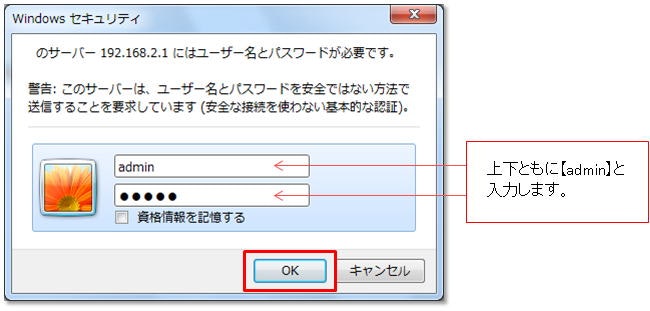
その後は設定画面が出るのでがんばってください。
WPA2 AESというのをチョイスしてパスフレーズを設定して終了。
最後にルータを再起動しておしまい。